Содержание
- 1 Рекомендации к выбору
- 1.1 Чипсеты у материнских карт
- 1.2 О гарантиях
- 1.3 О габаритах
- 1.4 Процессорный сокет
- 1.5 Про оперативную память
- 1.6 Место для установки видеокарт
- 1.7 О дополнительных платах
- 1.8 Информация о внутренних разъёмах
- 1.9 Интегрированные устройства
- 1.10 Внешние разъёмы
- 1.11 Схемы питания и электронные компоненты
- 1.12 Система охлаждения
- 1.13 Помогла ли вам эта статья?
- 2 Как определить сокет на материнской плате?
- 3 Выбираем процессор
- 4 Итог
Изначально, лучше купить такие основные комплектующие как – системный блок (корпус), центральный процессор, блок питания, видеокарту. Если вы решили сначала приобрести материнку, то должны точно знать, что вы хотите ожидать от уже собранного компьютера.
Читайте также: Как выбрать процессор для ПК
Рекомендации к выбору
Изначально необходимо понимать какие бренды лидируют на этом рынке и можно ли им доверять. Вот список рекомендуемых производителей материнских плат:
- Gigabyte – компания из Тайваня, которая занимается выпуском видеокарт, материнских плат и другой вычислительной техники. В последнее время, компания всё больше ориентируется на рынок игровых машин, где требуется производительное и дорогое оборудование. Однако, ещё выпускаются материнские платы для «обычных» ПК.
MSI – тоже тайваньский производитель компьютерных комплектующих, который также ориентирован на высокопроизводительные игровые компьютеры. Рекомендуется обратить внимание на этого производителя, если планируется сборка игрового ПК.</li>
ASRock – это менее известный производитель, который тоже из Тайваня. В-основном, занимается выпуском оборудования для промышленных компьютеров, дата-центров и мощных игровых и/или мультимедийных машин. К сожалению, в России могут возникнуть сложности с поиском комплектующих от этой компании. Зато они пользуются спросом при заказе через международные интернет-площадки.</li>
ASUS – самый знаменитый производитель компьютеров и их комплектующих. Представляет очень большой ассортимент материнских плат – от самых бюджетных до самых дорогих моделей. Также большинство пользователей считают этого производителя одним из самых надёжных на рынке.</li>
Intel – помимо производства центральных процессоров, компания выпускает свои материнки, которые отличаются высокой стабильностью, самой лучшей совместимостью с продуктами Intel и очень высокой ценой (при этом их возможности могут быть ниже, чем у более дешёвых аналогов). Популярны в корпоративном сегменте.</li>
Если вы уже купили мощные и дорогие комплектующие для ПК, то ни в коем случае не покупайте дешёвую материнскую плату. В лучшем случае, комплектующие будут работать не на всю мощность, опустив всю производительность до уровня бюджетных ПК. В худшем – вообще не будут работать и придётся покупать другую материнку.
Перед сборкой компьютера нужно определится с тем, что вы хотите получить в конечном итоге, т.к. будет проще выбирать плату без закупки заранее всех главных комплектующих для компьютера. Лучше купить качественную центральную плату (не стоит экономить на этой покупке, если это позволяют возможности) и затем, исходя из её возможностей, подбирать остальные комплектующие.
Чипсеты у материнских карт
От чипсета напрямую зависит то, сколько вы сможете подключить комплектующих к материнке, смогут ли они работать со 100% эффективностью, какой процессор лучше выбрать. По сути, чипсет – это что-то похожее на уже встроенный процессор в плату, но который отвечает лишь за самые базовые функции, например, работу в BIOS.
Комплектуют практически все материнками чипсетами от двух производителей – Intel и AMD. В зависимости от того, какой процессор был вами выбран, нужно и выбирать плату с чипсетом от производителя, выбранного ЦП. В противном случае, есть вероятность, что устройства будут несовместимы и не будут работать нормально.
О чипсетах Intel
По сравнению с «красным» конкурентом, у «синих» не так много моделей и разновидностей чипсетов. Вот список самых ходовых из них:
- H110 – подойдёт для тех, кто не гонится за производительностью и требует от компьютера лишь корректную работу в офисных программах и браузерах.
- B150 и H170 – между ними нет серьёзных различий. Оба отлично подходят для компьютеров среднего класса.
- Z170 – материнская плата на таком чипсете поддерживает разгон многих компонентов, благодаря чему является отличным решением для игровых компьютеров.
- X99 – пользуется спросом в профессиональной среде, которая требует много ресурсов от системы (3D-моделирование, видеообработка, создание игр). Также неплохо подойдёт и для игровых машин.
- Q170 – это чипсет из корпоративного сектора, особой популярностью в среде обычных пользователей не пользуется. Основной упор делается на безопасность и стабильность.
- C232 и C236 – используется в дата-центрах, позволяет обрабатывать огромное количество информации. Лучше всего работают с процессорами Xenon.
О чипсетах AMD
Делятся условно на две серии – A и FX. Первая подходит для процессоров А-серии, с уже интегрированными видеоадаптерами. Вторая для FX-серии ЦП, которые не имеют встроенного графического адаптера, но компенсируют это высокой производительностью и потенциалом для разгона.
Вот список основных чипсетов AMD:
- A58 и A68H – очень схожие между собой чипсеты, которые подойдут для обычного офисного ПК. Лучше всего работают с процессорами AMD A4 и A6.
- A78 – для мультимедийных компьютеров (работа в офисных приложениях, несложные манипуляции с графикой и видео, запуск «лёгких» игр, сёрфинг в интернете). Наиболее совместим с ЦП A6 и A8.
- 760G – подходит для тех, кому компьютер нужен в качестве «печатной машинки с выходом в интернет». Совместим с FX-4.
- 970 – его возможностей хватает для запуска современных игр на минимальных и средних настройках, профессиональной работы с графикой и несложных манипуляций с видео и 3D-объектами. Совместим с процессорами FX-4, Fx-6, FX-8 и FX-9. Наиболее ходовой чипсет для процессоров AMD.
- 990X и 990FX – отличное решение для мощных игровых и полупрофессиональных машин. Самая лучшая совместимость с ЦП FX-8 и FX-9.
О гарантиях
При покупке материнской платы обязательно обращайте внимание на гарантии, которые предоставляет продавец. В среднем гарантийный срок может варьироваться от 12 до 36 месяцев. Если он меньше указанного диапазона, то лучше отказаться от покупки в этом магазине.
Всё дело в том, что материнская плата является одним из самых хрупких компонентов компьютера. А любая её поломка обязательно приведёт, как минимум, к замене этого компонента, максимум — придётся задуматься о полной замене части или всех комплектующих, что были установлены на неё. Это равносильно замене практически всего компьютера. Поэтому ни в коем случае нельзя экономить на гарантиях.
О габаритах
Тоже очень важный параметр, особенно, если вы покупаете материнку для небольшого корпуса. Вот список и характеристики основных форм-факторов:
- ATX – это полноразмерная материнская плата, которая устанавливается в системные блоки стандартных габаритов. Имеет самое большое количество разъёмов из всех типов. Габариты самой платы таковы – 305×244 мм.
MicroATX – это уже урезанный формат ATX. На производительность уже установленных компонентов это практически никак не влияет, но количество слотов для дополнительных комплектующих у нее меньше. Габариты – 244×244 мм. Такие платы устанавливаются на обычные и компактные системные блоки, но из-за своего размера они стоят дешевле полноразмерных материнок.</li>
Mini-ITX – больше подходит для ноутбуков, нежели стационарных ПК. Самые маленькие платы, которые может только предоставить рынок компьютерных комплектующих. Габариты следующие – 170×170 мм.</li>
Помимо этих форм-факторов есть другие, но они практически не встречаются на рынке комплектующих для домашних компьютеров.
Процессорный сокет
Это самый важный параметр при выборе как материнской платы, так и процессора. Если сокеты процессора и материнки будут несовместимы между собой, то вам не удастся установить ЦП. Сокеты постоянно претерпевают различные модификации и изменения, поэтому рекомендуется покупать модели только с самыми актуальными модификациями, чтобы в будущем можно было без проблем произвести замену.
Сокеты от Intel:
- 1151 и 2011-3 – это самые современные виды. Если вы отдаёте предпочтение Intel, то старайтесь покупать процессор и материнку именно с такими сокетами.
- 1150 и 2011 – они до сих пор ещё в широком ходу на рынке, но уже начали устаревать.
- 1155, 1156, 775 и 478 – это устаревшие модели сокетов, которые ещё в ходу. Рекомендуются к покупке только в том случае, если больше нет никаких альтернатив.
Сокеты от AMD:
- AM3+ и FM2+ — это самые современные сокеты от «красных».
- AM1, AM2, AM3, FM1 и EM2 – считаются либо полностью устаревшими, либо уже начинают устаревать.
Про оперативную память
На материнских платах из бюджетного сегмента и/или небольших форм-факторов есть только два слота установки модулей ОЗУ. На платах стандартных размеров для стационарных компьютеров встречается по 4-6 разъёмов. Материнки для небольших корпусов или ноутбуков имеют менее 4-х слотов. Для последних чаще встречается такое решение – определённое количество оперативной памяти уже впаяно в плату, а рядом находится один слот на случай, если пользователю захочется расширить объём ОЗУ.
Оперативная память подразделяется на несколько типов, которые обозначаются как «DDR». Самые ходовые и рекомендуемые на сегодня – это DDR3 и DDR4. Последний обеспечивает максимально быструю работу компьютера. Перед выбором материнки, убедитесь, что она поддерживает именно эти типы ОЗУ.
Также рекомендуется учесть возможности увеличения количества оперативной памяти путём добавления новых модулей. В этом случае обращайте внимание не только на количество слотов, но и на максимальный объём в Гб. Т.е вы можете купить плату с 6 разъёмами, но она будет поддерживать не так много Гб ОЗУ.
Рекомендуется обратить внимание на диапазон поддерживаемых рабочих частот. Оперативка DDR3 работает на частотах от 1333 МГц, а DDR4 2133-2400 МГц. Материнки практически всегда поддерживают данные частоты. Важно также обратить внимание, поддерживает ли их центральный процессор.
Если ЦП не поддерживает данные частоты, то покупайте карту с профилями памяти XMP. В противном случае вы серьёзно можете потерять в производительности ОЗУ.
Место для установки видеокарт
В материнках среднего и высокого класса может присутствовать до 4-х разъёмов под графические адаптеры. На бюджетных моделях обычно 1-2 гнезда. В большинстве случаев используются разъёмы типа PCI-E x16. Они позволяют обеспечить максимальную совместимость и производительность между установленными видеоадаптерами. Разъём имеет несколько версий – 2.0, 2.1 и 3.0. Чем выше версия, тем лучше характеристики, но и цена соответственно выше.
Разъёмы PCI-E x16 могу также поддерживать другие платы расширения (например, Wi-Fi адаптер).
О дополнительных платах
Платы расширения – это дополнительные устройства, которые можно подключить к материнке, но которые не являются критически важными для работы системы. Например, Wi-Fi-приёмник, ТВ-тюнер. Для этих устройств используются слоты PCI и PCI-Express, подробнее о каждом:
- Первый тип стремительно устаревает, но до сих используется в моделях бюджетного и среднего класса. Он стоит значительно дешевле, чем его более новый аналог, но совместимость устройств может страдать. Например, самый новый и мощный Wi-Fi-адаптер будет работать хуже или не будет работать вообще на данном разъёме. Однако, у такого разъёма отличная совместимость со многими звуковыми картами.
- Второй тип более новый и имеет отличную совместимость с другими компонентами. Имеют две вариации разъёма X1 и X4. Последний более новый. Типы разъёма практически ни на что не влияют.
Информация о внутренних разъёмах
Они служат для подключения важных компонентов к материнке внутри корпуса. Например, для питания процессора и самой платы, установки жёстких дисков, SSD, привода.
Что касательно питания материнской платы, то старые модели работают от 20-ти контактного разъёма питания, а более новые от 24-ти контактного. Исходя из этого, желательно, выбрать блок питания или подобрать материнку под нужный контакт. Однако, будет не критично, если 24-ти контактный разъём будет запитан от 20-ти контактного блока питания.
Питание процессора происходит по похожей схеме, только вместе 20-24-контактных разъёмов используются 4-х и 8-ми контактные. Если у вас мощный процессор, требующий большого расхода энергии, то рекомендуется покупать плату и блок питания с 8-ми контактными разъёмами. Если же процессор не слишком мощный, то можно вполне обойтись и 4-х контактными разъёмами.
Что касается подключение SSD и HDD дисков, то для этого почти во всех платах используются разъёмы типа SATA. Подразделяется на две версии – SATA2 и SATA3. Если к главной плате подключается SSD диск, то лучше купить модель с SATA3-разъёмом. В противном случае, вы не увидите хорошей производительности от SSD-диска. При условии, что подключение SSD не планируется, то можно приобрести модель с SATA2-разъёмом, тем самым немного сэкономив на покупке.
Интегрированные устройства
Материнские карты могут идти вместе с уже интегрированными компонентами. Например, некоторые платы для ноутбуков идут вместе с впаянными видеокартами и модулями ОЗУ. Во всех материнках по умолчанию интегрированы сетевая и звуковые карты.
Если вы решили приобрести процессор вместе с интегрированным в него графическим адаптером, то убедитесь, что плата поддерживает их подключение (обычно это пишут в характеристиках). Также важно, чтобы в конструкцию были интегрированы внешние VGA или DVI-разъёмы, которые нужны для подключения монитора.
Обратите внимание на встроенную звуковую карту. Большинству пользователей будет достаточно стандартных кодеков, типа ALC8xxx. Если вы планируете заниматься видеомонтажом и/или звукообработкой, то лучше обратите внимание на платы, где встроен адаптер с кодеком ALC1150, т.к. он обеспечивает отличное звучание, но и стоит намного дороже стандартного решения.
Звуковая карта обычно имеет от 3 до 6 гнёзд на 3.5 мм для подключения аудиоустройств. Иногда попадаются модели, где установлен оптический или коаксиальный цифровой аудиовыход, но и стоят они дороже. Данный выход используется для профессионального звукового оборудования. Для обычного использования компьютера (подключение колонок и наушников) достаточно всего 3-х гнёзд.
Ещё один компонент, который интегрирован в материнку по умолчанию – это сетевая карта, отвечающая за подключение компьютера к Интернету. Стандартные параметры сетевой платы на многих материнках – скорость передачи данных около 1000 Мб/с и сетевой выход типа RJ-45.
Главными производителями сетевых карт являются – Realtek, Intel и Killer. Продукты первого использую в бюджетной и средней ценовой категории. Последние чаще применимы в дорогих игровых машинах, т.к. обеспечивают отличную работу в онлайн-играх даже при плохом соединение с сетью.
Внешние разъёмы
Количество и типы внешних гнёзд зависят от внутренней комплектации самой платы и её цены, т.к. в более дорогих моделях имеются дополнительные выходы. Список разъёмов, которые наиболее часто встречаются:
- USB 3.0 – желательно, чтобы было минимум два таких выхода. Через него может быть подключён флеш-накопитель, мышь и клавиатура (более-менее современные модели).
- DVI или VGA – есть во всех платах, т.к. с его помощью можно подключить компьютер к монитору.
- RJ-45 – обязательный элемент конструкции. С его помощью производится подключение к Интернету. В случае, если на компьютере нет Wi-Fi-адаптера, то это единственный способ подключить машину к сети.
- HDMI – нужен, чтобы подключить компьютер к телевизору или современному монитору. Альтернатива DVI.
- Звуковые гнёзда – требуются для подключения колонок и наушников.
- Выход для микрофона или дополнительной гарнитуры. Всегда предусмотрен в конструкции.
- Антенны Wi-Fi – есть только в моделях с интегрированным Wi-Fi-модулем.
- Кнопка для сброса настроек BIOS – позволяет быстро сбросить настройки BIOS до заводского состояния, не разбирая при этом корпус компьютера. Есть только на дорогих платах.
Схемы питания и электронные компоненты
При выборе материнской платы обязательно обращайте внимание на электронные компоненты, т.к. от них зависит срок работы компьютера. На дешёвых моделях установлены обычные электронные конденсаторы и транзисторы, без какой-либо дополнительной защиты. Через 2-3 года службы они вполне могут окислится и привести в негодность всю систему. Лучше выбирайте более дорогие модели, например, где используются твердотельные конденсаторы японского или корейского производства. Даже если они выйдут из строя, то последствия будут не столь катастрофическими.
Очень важно обращать внимание на схему питания процессора. Распределение схем питания:
- Низкой мощности – используются в бюджетных материнских платах, имеют мощность не выше 90 Вт и не более 4-х фаз питания. Под них подходят только маломощные процессоры, имеющие низкий потенциал к разгону.
- Средней мощности – имеют не более 6 фаз и мощность, не превышающую 120 Вт. Этого достаточно для всех процессоров из среднего ценового сегмента и некоторых из высокого.
- Высокой мощности – имеют более 8-ми фаз, отлично работают со всеми процессорами.
При подборе материнской платы к процессору важно обращать внимание не только на то, подходит ли процессор по сокетам, но и на напряжение. На сайте производителя материнских карт можно видеть сразу список всех процессоров, которые совместимы с той или иной платой.
Система охлаждения
Бюджетные модели не имеют данной системы вообще, либо имеют один небольшой радиатор, который справляет только с охлаждением маломощных процессоров и видеокарт. Как ни странно, данные карты перегреваются реже всего (если конечно, вы не будете слишком сильно разгонять процессор).
Если вы планируете собрать хороший игровой компьютер, то обращайте внимание на материнские платы с массивными медными трубками радиаторов. Однако, тут есть проблема – это размеры системы охлаждения. Иногда из-за слишком толстых и высоких труб бывает сложно длинную подсоединить видеокарту и/или процессор с кулером. Поэтому требуется всё предварительно сверить.
При выборе материнской платы требуется учесть всю информацию, которая была указана в статье. В противном случае, вы можете столкнуться с различными неудобствами и лишними тратами (например, плата не поддерживает определённый компонент). Мы рады, что смогли помочь Вам в решении проблемы.Опишите, что у вас не получилось. Наши специалисты постараются ответить максимально быстро.
Помогла ли вам эта статья?
Перед покупкой нового процессора очень важно убедиться что он подходит к материнской плате используемого компьютера. Для этого необходимо знать производителя нынешнего процессора и используемый сокет.
Рассмотрим, как правильно подобрать процессор к материнской плате и не прогадать с выбором.
Содержание
Как определить сокет на материнской плате?
Существует несколько методов узнавания сокета.
Первый способ: Сведения о системе
Этот способ подойдет если компьютер полностью рабочий. Нужно:
- Нажать Win+R на клавиатуре.
- Ввести msinfo32.
- В открывшемся окне найти пункт “Модель” или “Процессор”.
- Если в поле “Модель” пишет “To Be Filled By O.E.M.», используем пункт “Процессор”.
- Открываем гугл и вводим модель материнской платы или процессора (в нашем примере это i7-3770).
- Находим официальный сайт (в нашем случае — Intel) и открываем его.
- Ищем раздел “Спецификации корпуса” и пункт “Поддерживаемые разъемы”.
- Как видим, у нас сокет LGA1155 — ориентируемся на этот разъем при покупке.
Такие же действия можно провести с моделью материнской платы. Сокет указывается как один из основных параметров этого компонента.
Читайте также: Как выбрать материнскую плату для Intel Core i7
Второй способ: Стороннее ПО
Предлагаем использовать Speccy. Её можно бесплатно загрузить из сети, главное убедиться в надежности сайта как источника для скачивания.
- Запускаем Speccy.
- Переходим к пункту “Центральный процессор”.
- Находим пункт “Конструктив”.
- При желании просматриваем и другие данные.
Важно! Speccy не всегда отображает информацию о сокете материнской платы. Чтобы не столкнуться с подобной проблемой, рекомендуем использовать пункт “Центральный процессор”.
Третий способ: Узнаем сокет вручную
Метод предусматривает определение сокета на неподключенной материнской плате. Это можно сделать если на ней указан сокет как на фото ниже.
Если такого нет, но у вас есть старый процессор, который использовался к этой плате, можно воспользоваться маркировкой как на фото.
Введите название модели в интернете и ищите информацию как указано в 6 пункте первого способа.
Выбираем процессор
Допустим, мы уже разобрались с тем, какой сокет подходит к нашей материнской плате. Теперь остается определиться с выбором процессора. Важно понимать, что если вы собираете ПК с нуля, тогда нужно рассматривать материнские платы под процессор для достижения наибольшей эффективности.
Разъём
Сокет — это первое, на что следует обращать внимание. Если вы сделаете ошибку, компонент не будет подходить к вашей материнской плате и придётся возвращаться в магазин.
Если вы покупаете новую материнскую плату, следует обратить на более новые модели. Самые популярные сокеты это:
- LGA1151;
- LGA2066;
- AM4;
- sTR4.
Первые два варианта относятся только к сокетам компании Intel, а последние два — к AMD. Об их отличиях мы поговорим ниже.
Микроархитектура
Современные процессоры развиваются во многих направлениях. В микроархитектуру входит количество ядер, частота, уровень энергопотребления, скорость работы, набор дополнительных технологий и прочее.
Важно покупать такой компонент, который мог бы прослужить долгое время. Если не обращать внимания на все дополнительные характеристики, вполне вероятно что уже через полгода вы поймете, что нужно покупать новый процессор, ведь используемый давно устарел и не справляется.
Intel или AMD
На рынке присутствуют процессоры только двух компаний:
- Intel.
- AMD.
Очень сложно говорить в общем какая из компаний лучше. Но есть наглядная статистика, отображающая в каких играх процессоры этих производителей показывают себя лучше всего.
Для Intel это:
- Overwatch;
- The Witcher 3;
- CS:GO;
- GTA V;
- World of Tanks.
Для AMD это:
- League of Legends;
- DOTA 2;
- Sniper Elite 4;
- Ashes Of The Singularity;
- The Evil Within 2.
По словам экспертов, AMD отличается лучшей графической интеграцией и более широкими возможностями для разгона, а вот Intel хорошо справляется с обеспечением дискретной производительностью 3D-графики.
Многие пользователи считают AMD лучшим вариантом за свою стоимость, так как за более низкую цену процессоры этого производителя способны выдавать больший результат. Мы рекомендуем смотреть обзоры конкретных моделей так как только таким образом можно будет понять настоящую производительность компонента.
Количество ядер
Количество ядер отвечает за скорость работы процессора. Однако не всегда больше значит лучше. Нельзя говорить что 8 ядер лучше четырёх или двух.
- 4 ядра — необходимый минимум для выполнения стандартных задач;
- 6-8 ядер — оптимальное количество для эффективной работы.
Подробнее:
- Компьютер с 6-8 ядерным процессором может без проблем одновременно обрабатывать графику, держать в фоновом режиме игры, не зависать при множестве открытых вкладок в браузере и проводить стрим всего этого.
- Если вам нужен процессор для игр, подойдёт процессор с 4-6 ядрами с поддержкой Hyper-Threading и высокой тактовой частотой. Для работы с видео, рендеринга 3D-сцен и прочего подойдут модели с большим количеством вычислительных блоков.
Встроенная графика
Если стоит задача сбора бюджетного компьютера исключительно для работы, можно рассматривать вариант покупки процессора с интегрированной графикой. Не стоит рассчитывать на высокую мощность встроенной “видеокарты”, так как большинство игр даже не смогут запуститься. Но такое решение идеально подходит для экономии, ведь покупка дискретной видеокарты может заметно изменить конечную стоимость ПК.
Итог
Мы рассмотрели три способа определения сокета на материнской плате. Если один из методов не подходит, тогда необходимо воспользоваться другим. Также мы обратили внимание на основные нюансы при покупке процессора.
Это базовые критерии для выбора качественного компонента. Для более подробных деталей рекомендуем ознакомиться с обзорами конкретных моделей, где показывается производительность в различных играх и приложениях.
Замена процессора не самая частая проблема. Большинство пользователей не меняют процессор до полной замены компьютера. Однако иногда из-за поломки или апгрейда появляется необходимость заменить установленный процессор. В этом случае возникает вопрос, как подобрать процессор к материнской плате. В этой статье мы разберем эту проблему и расскажем о том, как правильно подобрать процессор к вашей материнской плате.
Для того чтобы подобрать процессор к материнской плате, необходимо узнать какой сокет она поддерживает. Сокет – это разъем на материнской плате, предназначенный для установки процессора. Существуют различные виды сокетов для различных процессоров. Сокеты отличаются размером, формой и количеством ножек. Поэтому установить процессор в неподходящий сокет не возможно.
Сейчас наиболее популярными являются такие сокеты:
- Для процессоров Intel
- LGA 1150
- LGA 1155
- LGA 1356
- LGA 1366
- Для процессоров AMD
- AM3
- AM3+
- FM1
- FM2
Если вы подбираете процессор к материнской плате, которая установлена в рабочий компьютер, то вы можете узнать название сокета с помощью специальных программ для просмотра характеристик компьютера. Наиболее подходящей программой, для нашего случая, является программа CPU-Z. С помощью данной программы можно узнать все основные характеристики процессора и материнской платы.
Название сокета будет указано на первой вкладке программы CPU-Z, напротив надписи «Package». Также с помощью данной программы можно узнать производителя и модель материнской платы. Для этого нужно перейти на вкладке «Mainboard».
То, что материнская плата оснащена тем или иным сокетом, еще не гарантирует, что она поддерживает все процессоры с таким же сокетом. Некоторые самые новые процессоры могут не работать. Поэтому для того чтобы подобрать процессор к материнской плате, необходимо зайти на сайт производителя данной платы и просмотреть список поддерживаемых процессоров. Найти нужную информацию не сложно. Достаточно ввести название материнской платы в поисковую систему и перейти на официальный сайт производителя.
Если у вас есть материнская плата, к которой нужно подобрать процессор, но компьютер не работает или вообще не собран. То вы можете посмотреть название материнской платы на ее коробке. Если и коробки нет, то внимательно осмотрите саму плату, на ее поверхности должно быть нанесено название.
После того как вы знаете название сокета и материнской платы подбор процессора не составляет труда. Сначала выбираете процессор, который оснащен нужным сокетом, а потом проверяете, поддерживается ли он вашей материнской платой.
Посмотрите такжеИспользуемые источники:
- https://lumpics.ru/how-choose-motherboard-processor/
- https://kompukter.ru/we-select-the-processor-to-the-motherboard/
- https://comp-security.net/как-подобрать-процессор/
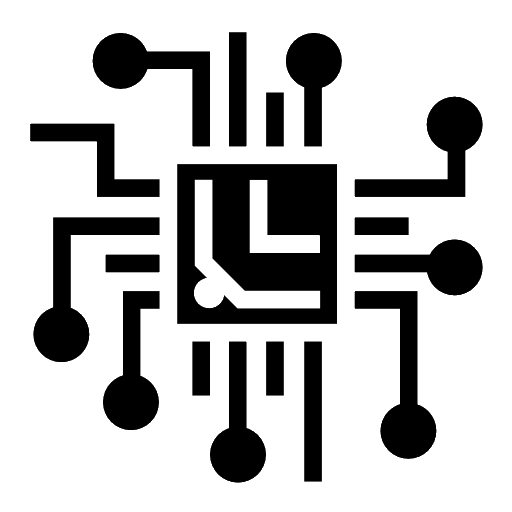





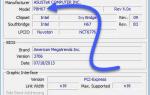 Как узнать материнскую плату на компьютере
Как узнать материнскую плату на компьютере

 Правильный выбор материнской платы — инструкция от «А» до «Я»
Правильный выбор материнской платы — инструкция от «А» до «Я»



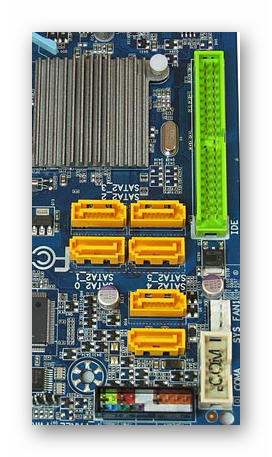

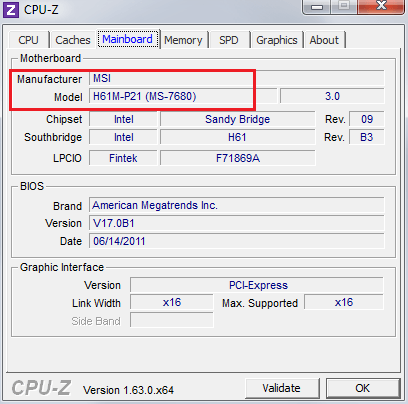


 Как узнать сокет материнской платы? Подробное руководство!
Как узнать сокет материнской платы? Подробное руководство!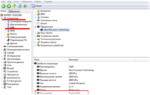 Как узнать какой сокет на материнке
Как узнать какой сокет на материнке Системная плата - это что такое? Устройство и основные характеристики
Системная плата - это что такое? Устройство и основные характеристики Какая нормальная температура процессора и видеокарты?
Какая нормальная температура процессора и видеокарты?